Hur man pausar böcker och podsändningar istället för att dämpa dem i Apple Maps Navigation

Om du använder någon typ av navigationsapp, vet du att det vanligtvis kommer att prata om allt annat du lyssnar på till. För musik kan det vara bra, men om du lyssnar på en ljudbok eller en podcast kan det vara ganska irriterande.
Apple Maps kommer att "anka" din musik när du ger navigeringsanmälningar. Det betyder att det kommer att sänka musikvolymen något när det pratar så att du kan höra navigeringen. Självklart, när det gör det under en ljudbok eller podcast, kommer du att sakna det som just berodde på att Apple Maps pratade över det.
Om du använder Google Maps finns det lite du kan göra om detta, men Apple Kartor har en funktion som du kan aktivera som automatiskt pausar talade ordtitlar som böcker och podcaster under navigationsanmälningar.
För att aktivera det här alternativet, öppna först inställningarna på din iPhone eller iPad och tryck sedan på "Kartor".
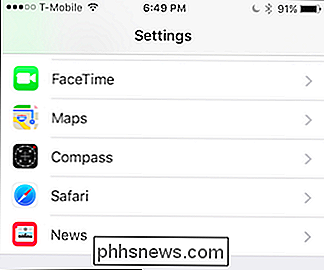
När du är i kartinställningarna bläddrar du ner till "Pausa talad ljud" och aktiverar den.
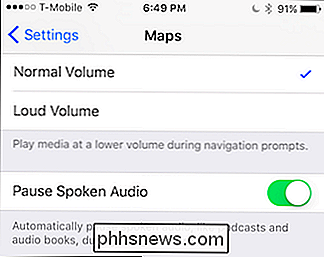
När det är aktiverat, kommer talat ljud som podsändningar och ljudbok paus under navigationsanmälningar.
Den som reser mycket och lyssnar på böcker, podsändningar eller andra talade ordtitlar kommer att hitta det här alternativet mycket bekvämt. Det kan till och med vara en bra anledning att använda Apple Maps i stället för Google på de långa enheterna.

Hur man laddar ner Amazon Prime-filmer och tv-program för offline-tittning
Vi har alla varit där förut: du har en lång vägresa som kommer upp, en surfplatta eller mobilenhet som du älskar att titta på filmer och utsikterna för långa luckor mellan pålitlig Wi-Fi-tjänst. Vad är en resenär att göra? Tja, var inte rädd för andra vägkrigare, eftersom Amazon Prime, till skillnad från Netflix eller Hulu, är en videotjänst som faktiskt tillåter dig att ladda ner deras strömmande innehåll lokalt på enhetens hårddisk.

Hur man gör att Google Chrome använder mindre batterilivslängd, minne och CPU
Chrome är inte den minsta webbläsaren det en gång var. Ursprungligen namngav Chrome eftersom det var utformat för att komma ur vägen, Chrome är inte längre bara en minimal webbläsare - det är en hel applikationsplattform. Googles webbläsare verkar äta en hel del batterilivslängd, särskilt på Mac-datorer.



